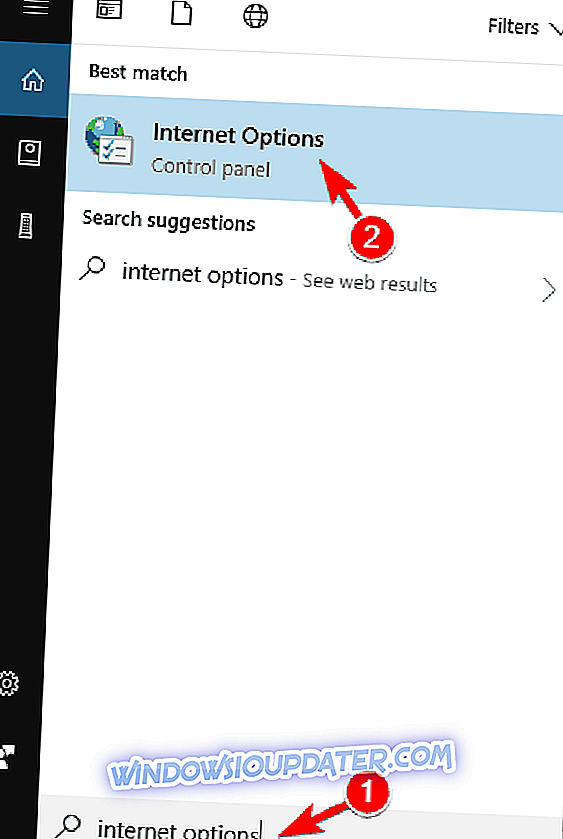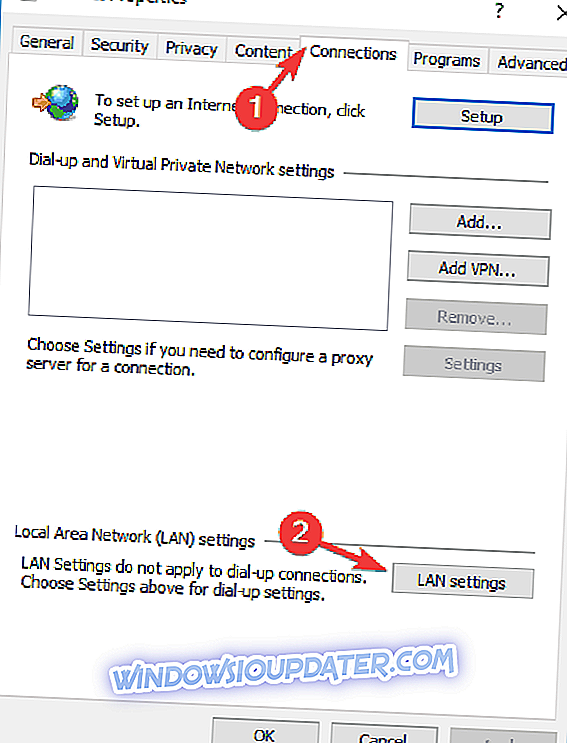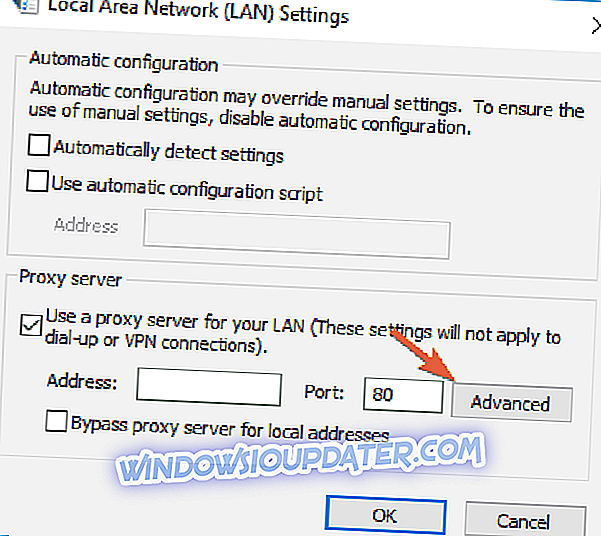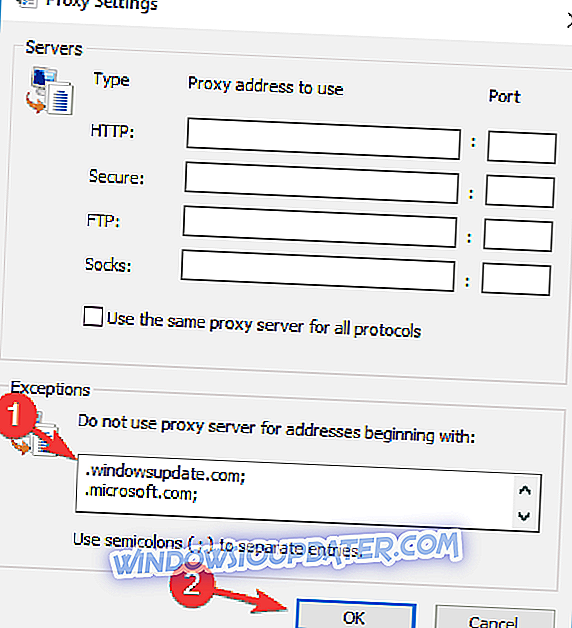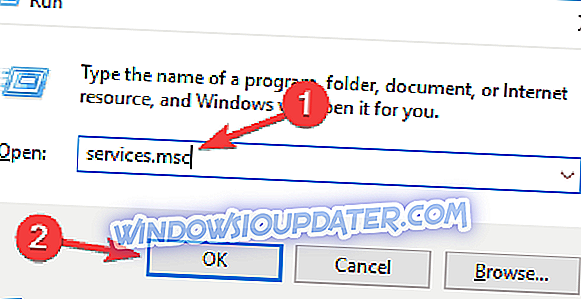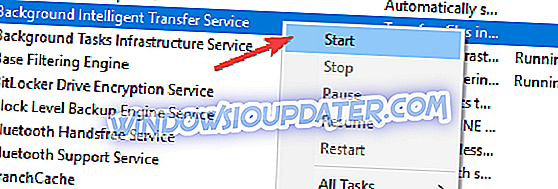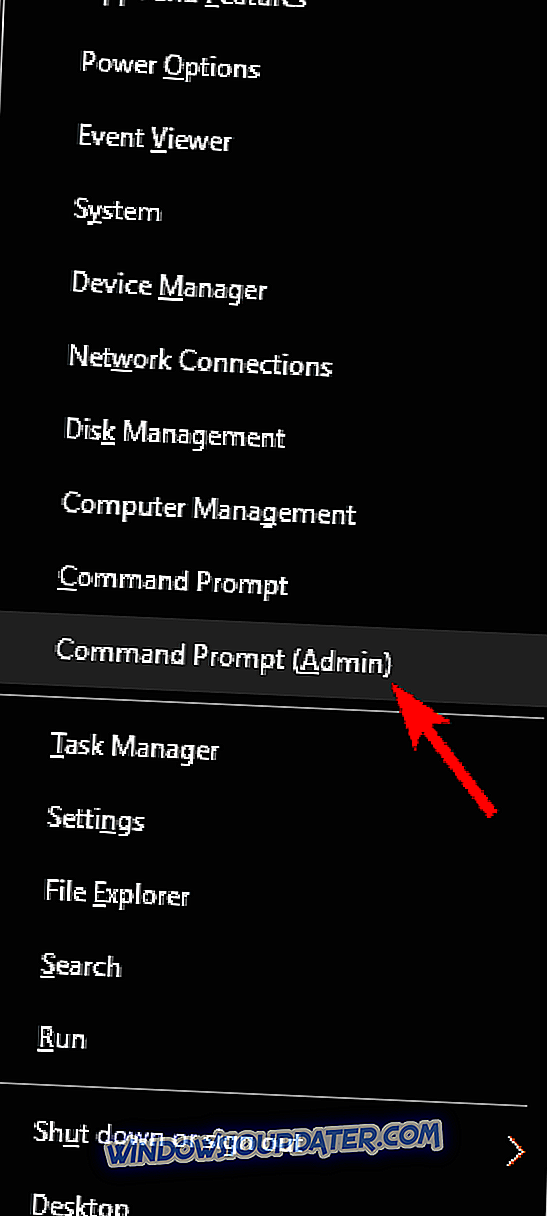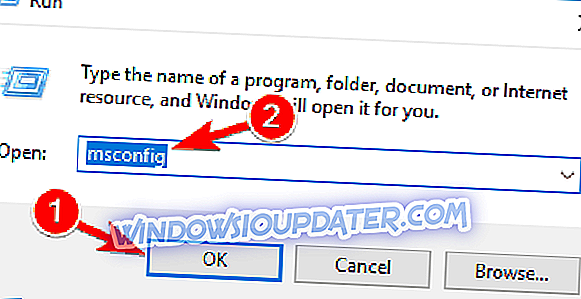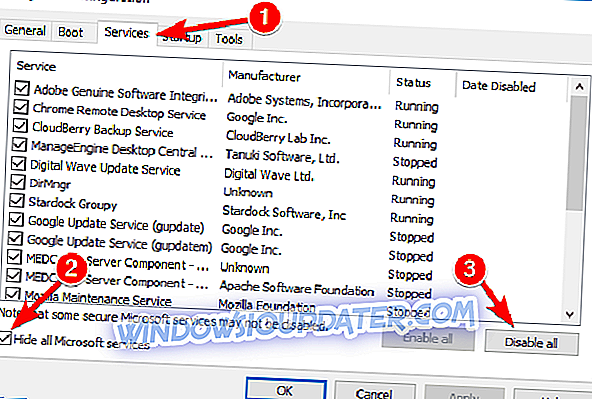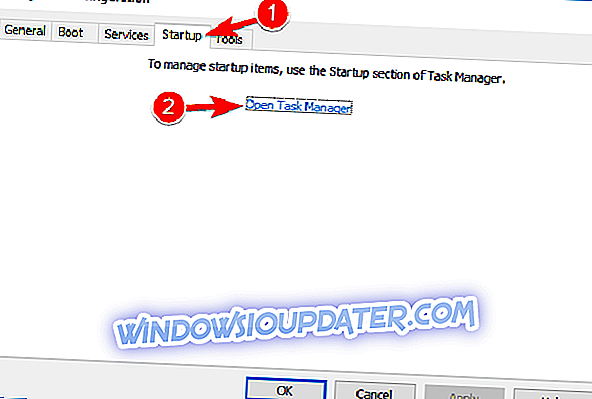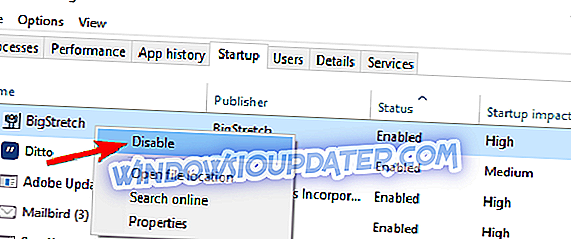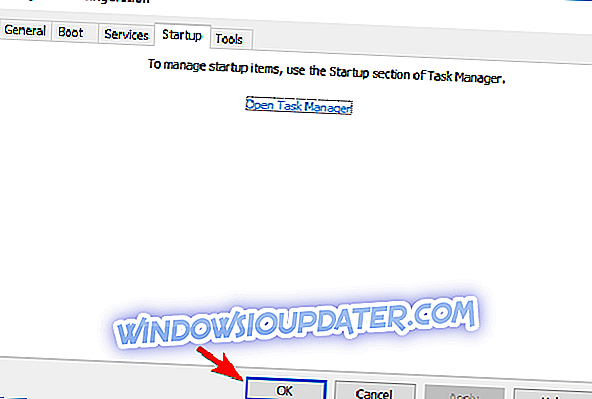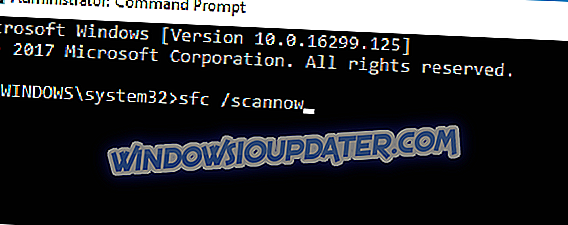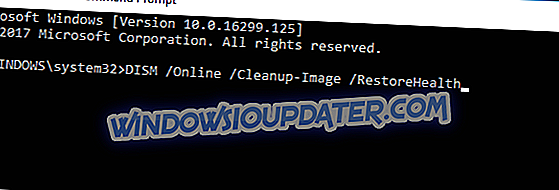Todos los sistemas operativos deben actualizarse para protegerse de las amenazas, pero parece que algunos usuarios de Windows 10 tienen problemas con la actualización de Windows 10. En lugar de actualizaciones, los usuarios reciben el error de actualización 0x80245006, así que veamos si podemos solucionarlo.
Cómo corregir el error de actualización 0x80245006 en Windows 10
El error 0x80245006 puede aparecer en diversas circunstancias, y hablando de este error, estos son algunos de los problemas más comunes que informaron los usuarios:
- Windows Update fail 0x80245006: este mensaje de error suele aparecer al intentar utilizar Windows Update. Si encuentra este problema, intente ejecutar el solucionador de problemas de Windows Update o verifique la configuración de su proxy.
- Código: 0x80245006 Tienda de Windows : varios usuarios informaron este mensaje de error mientras usaban la Tienda de Windows. Si lo encuentra, asegúrese de que su antivirus no esté interfiriendo con su conexión de red. Además, también puede intentar deshabilitar las aplicaciones de inicio en su PC.
- Error de Windows 8.1 80245006 : este error puede aparecer en cualquier versión de Windows y tanto los usuarios de Windows 10 como los de Windows 8.1 lo informaron. Sin embargo, las soluciones son casi las mismas para ambas versiones.
- Server 2016 0x80245006 : este problema también puede aparecer en Windows Server 2016 y, si lo encuentra, debería poder solucionarlo con una de nuestras soluciones.
Descargar actualizaciones es importante si desea mantener su computadora segura y recibir nuevas funciones para su sistema operativo. Dado que las actualizaciones son tan importantes, puede ver por qué el error de actualización 0x80245006 puede causar tantos problemas al evitar la descarga de actualizaciones de Windows 10. No solo su sistema podría volverse vulnerable, sino que, al mismo tiempo, podría perder las nuevas características que Microsoft está desarrollando para Windows 10. Entonces, ¿cómo puede corregir el error de actualización 0x80245006 en Windows 10?
Solución 1 - Eliminar el software de AdFender
AdFender es un software de bloqueo de anuncios en todo el sistema que le permite utilizar Microsoft Edge sin anuncios. Aunque esta herramienta suena muy bien, los usuarios han descubierto que esta herramienta tiene un defecto importante. Según los usuarios, AdFender bloqueará las actualizaciones de Windows, por lo que no podrá actualizar su Windows 10. Como puede ver, AdFender es la causa del error de actualización 0x80245006 y la única solución es eliminar AdFender si lo tiene instalado.
Hay varias formas de eliminar una aplicación, pero la mejor manera es usar un software de desinstalación. Si está buscando un desinstalador, le sugerimos que pruebe IOBit Uninstaller (gratis), Revo Uninstaller o A shampoo Uninstaller . Todas estas herramientas son fáciles de usar y, al utilizar estas herramientas, debería poder eliminar cualquier aplicación completamente de su PC. Si no usa AdFender, debería revisar nuestra próxima solución.
Solución 2 - Revise la configuración de su proxy
Si está utilizando proxy, es posible que esté bloqueando las actualizaciones de Windows sin saberlo. Para arreglar esto siga estas instrucciones:
- Presiona la tecla de Windows + S e ingresa las opciones de internet . Seleccione Opciones de Internet de la lista de resultados.
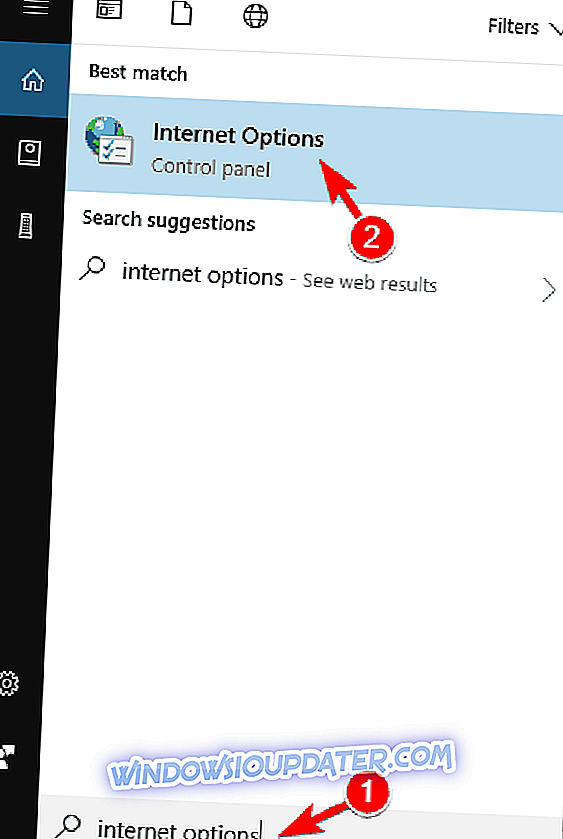
- Haga clic en la pestaña Conexiones y luego haga clic en Configuración de LAN .
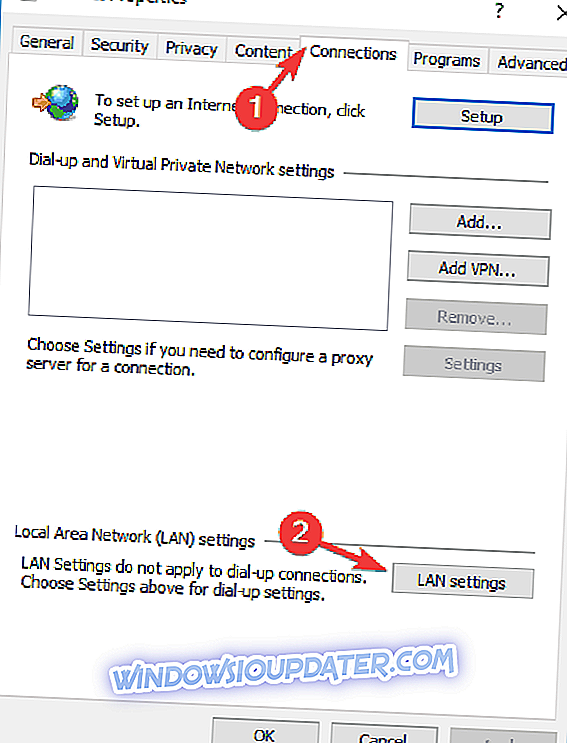
- Haga clic en Avanzado .
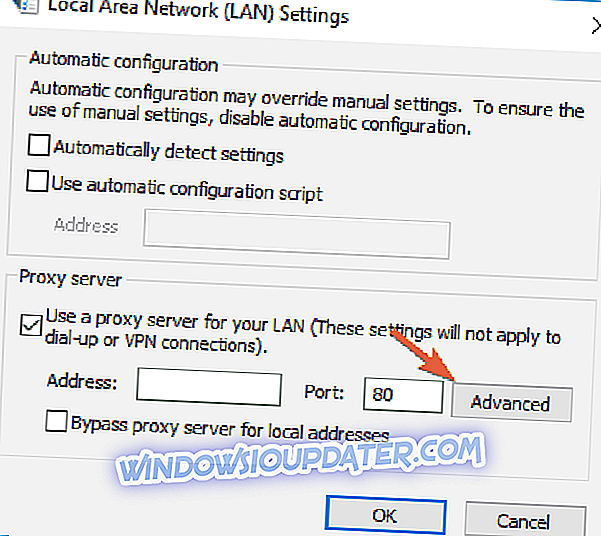
- Busque el servidor No usar servidor proxy para las direcciones que comienzan con el campo de entrada e ingrese las siguientes direcciones:
- . windowsupdate.com;
- .microsoft.com;
- .windows.com;
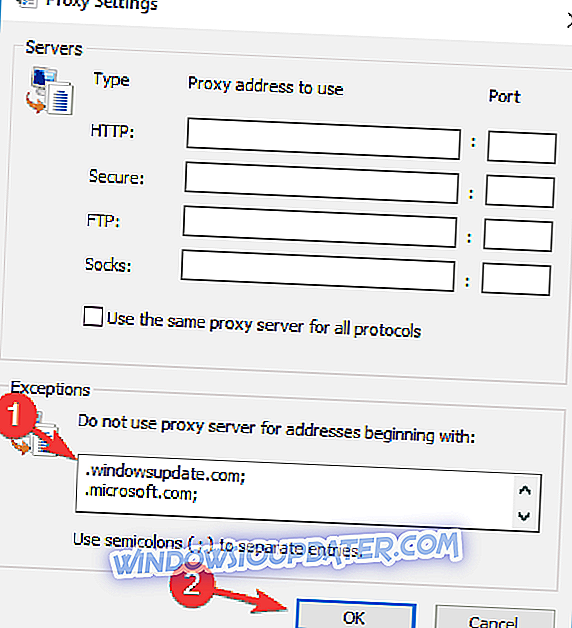
Guarda tus cambios. Es posible que tenga que reiniciar su computadora antes de aplicar los cambios.
Pero si aún tiene problemas en su PC o simplemente quiere evitarlos en el futuro, le recomendamos que descargue esta herramienta (100% segura y probada por nosotros) para solucionar varios problemas de PC, como la pérdida de archivos, malware, y fallo de hardware. También optimizará tu PC para un máximo rendimiento.
Solución 3 - Revise su software antivirus
El uso de un software antivirus es bastante importante, pero a veces su software antivirus puede interferir con Windows 10 y provocar el error 0x80245006. Para solucionar el problema, debe abrir su aplicación antivirus e intentar deshabilitar ciertas funciones y ver si eso resuelve el problema.
Es posible que su firewall antivirus esté bloqueando Windows Update por accidente, así que intente desactivarlo y verifique si eso resuelve el problema. Si no puede solucionar el problema, también puede intentar desactivar temporalmente su antivirus. En algunos casos, la única manera de solucionar el problema es eliminar su antivirus.
Tenga en cuenta que la eliminación de su antivirus puede dejar su sistema vulnerable, por lo que si su problema es el antivirus, le recomendamos que cambie a una solución antivirus diferente. Hay muchas aplicaciones antivirus excelentes en el mercado, pero actualmente, las mejores son Bitdefender, BullGuard y Panda Antivirus, así que siéntase libre de probar cualquiera de estas herramientas.
Solución 4 - Use el solucionador de problemas de Windows Update
Muchos usuarios experimentaron el error 0x80245006 al intentar descargar las actualizaciones de Windows. Este problema puede evitar que descargue nuevas actualizaciones y deje a su computadora vulnerable. Sin embargo, es posible que pueda solucionar el problema utilizando el solucionador de problemas de Windows Update.
El solucionador de problemas de Windows Update es una pequeña herramienta creada por Microsoft que puede escanear su PC y solucionar muchos problemas relacionados con las actualizaciones. La herramienta es fácil de usar y para usarla, solo tienes que descargarla y ejecutarla en tu PC. Puede descargar el programa de resolución de problemas de Windows Update desde el sitio web de Microsoft de forma gratuita.
Después de ejecutar el solucionador de problemas, compruebe si el problema con Windows Update aún persiste.
Solución 5 - Compruebe si los servicios necesarios se están ejecutando
Para que Windows 10 descargue e instale actualizaciones, debe asegurarse de que los servicios necesarios se estén ejecutando correctamente. Si los servicios requeridos no se están ejecutando, encontrará el error 0x80245006 mientras usa Windows Update. Sin embargo, puede solucionar ese problema simplemente habilitando los servicios necesarios. Para hacer eso, sigue estos pasos:
- Presione la tecla de Windows + R e ingrese services.msc . Ahora presione Enter o haga clic en OK .
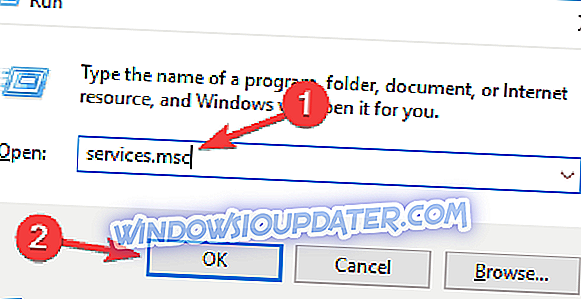
- Cuando se abra la ventana Servicios, localice el Servicio de transferencia inteligente en segundo plano y verifique su estado. Si el estado del servicio no está configurado como En ejecución, haga clic con el botón derecho en el Servicio de transferencia inteligente en segundo plano y elija Iniciar en el menú.
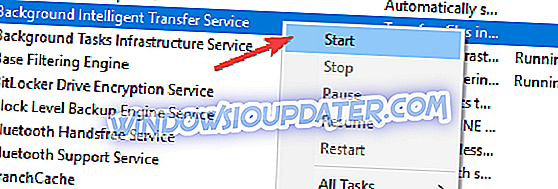
- Repita el paso anterior para los servicios de Windows Update y Workstation . Después de hacer eso, cierre la ventana Servicios .
Después de hacer eso, necesitas deshabilitar ciertos servicios con el símbolo del sistema. Esto es bastante simple y puedes hacerlo siguiendo estos pasos:
- Presione la tecla de Windows + X o haga clic derecho en el botón de Inicio . Ahora elija Símbolo del sistema (Admin) en el menú. Si el símbolo del sistema no está disponible, también puede usar PowerShell (Admin) .
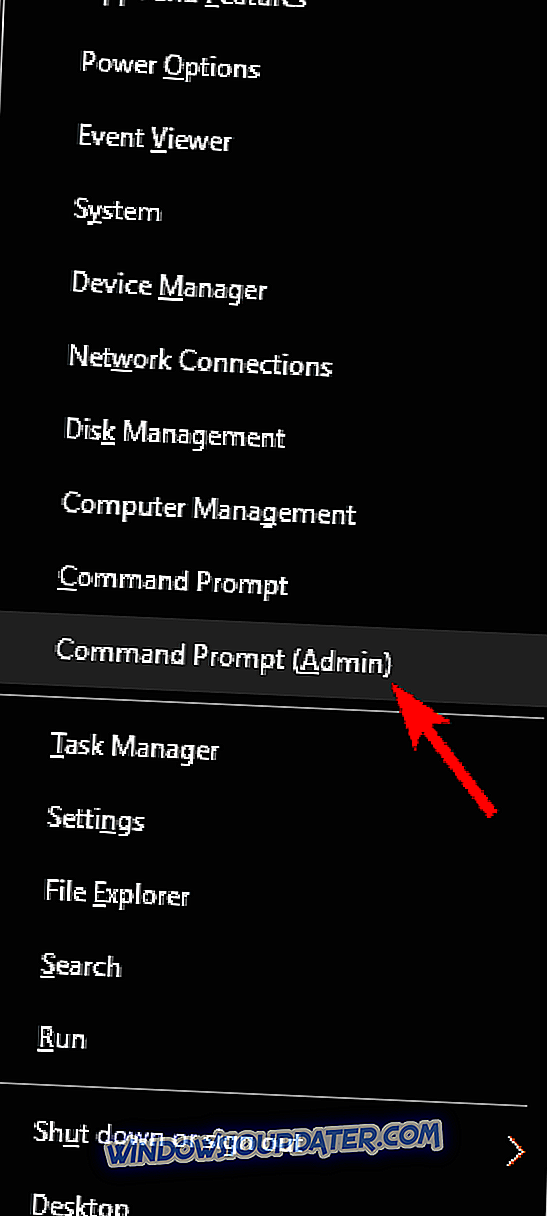
- Cuando se abre el símbolo del sistema, ingrese los siguientes comandos:
- parada neta wuauserv
- net stop cryptSvc
- bits de parada neta
- net stop msiserver
- ren C: \ Windows \ SoftwareDistribution SoftwareDistribution.old
- ren C: \ Windows \ System32 \ catroot2 catroot2.old
- net start wuauserv
- net start cryptSvc
- bits de inicio neto
- net start msiserver
- pausa
Después de ejecutar todos los comandos, cierre el símbolo del sistema y reinicie su PC. Una vez que la PC se reinicia, verifique si el problema se ha resuelto. Varios usuarios informaron que esta solución les solucionó el problema, así que asegúrese de probarlo.
Solución 5 - Realizar un arranque limpio
Si tiene el error 0x80245006, el problema podría estar relacionado con aplicaciones o servicios de terceros. Para solucionar el problema, se recomienda encontrar una aplicación o servicio problemático y eliminarlo de su PC. Hay varias formas de hacerlo, pero la más simple es realizar un inicio limpio. Para hacer eso, solo sigue estos simples pasos:
- Presione Wi ndows Tecla + R e ingrese msconfig . Ahora presione Enter o haga clic en OK .
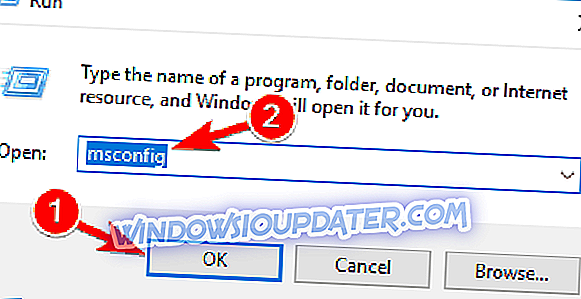
- Aparecerá la ventana de configuración del sistema . Vaya a la pestaña Servicios y marque Ocultar todos los servicios de Microsoft . Ahora haga clic en Deshabilitar todo .
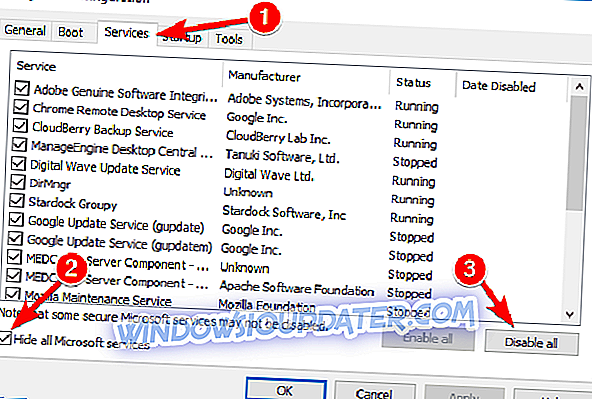
- Vaya a la pestaña Inicio y haga clic en Abrir el Administrador de tareas .
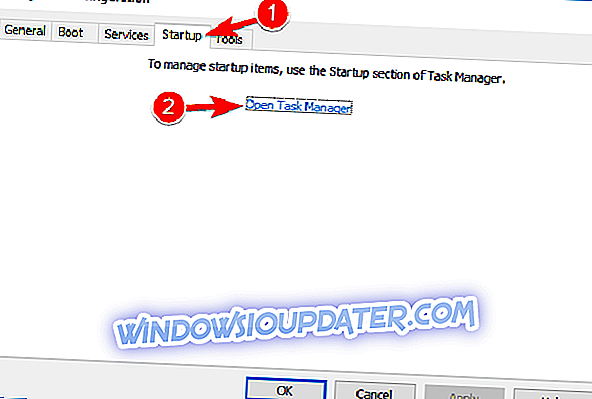
- La lista de aplicaciones de inicio aparecerá ahora. Haga clic derecho en el primer elemento de la lista y elija Deshabilitar en el menú. Repita este paso para todas las aplicaciones de inicio en la lista.
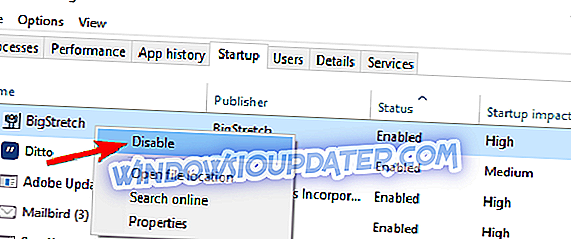
- Una vez que haya terminado, cierre el Administrador de tareas y vuelva a la ventana Configuración del sistema . Haga clic en Aplicar y Aceptar para guardar los cambios y reiniciar su PC.
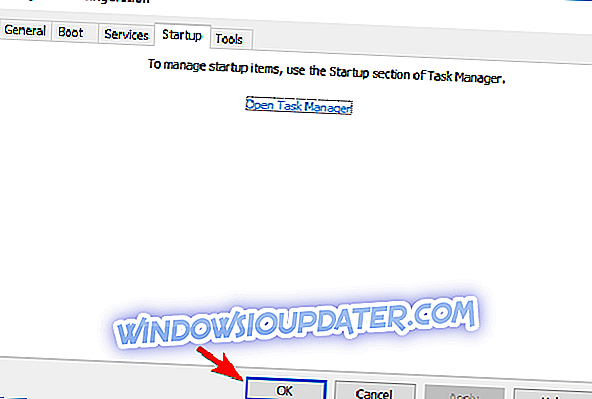
Una vez que su PC se reinicie, verifique si el problema sigue apareciendo. De lo contrario, significa que una de las aplicaciones o servicios de inicio estaba interfiriendo con Windows Update. Para encontrar la aplicación problemática, necesita habilitar los servicios uno por uno o en grupos para encontrar la aplicación problemática. Tenga en cuenta que debe reiniciar su PC para aplicar los cambios después de habilitar un grupo de aplicaciones o servicios.
Una vez que encuentre la aplicación o servicio problemático, asegúrese de deshabilitarla, eliminarla o actualizarla para resolver el problema de manera permanente.
Si el arranque limpio no ayuda, debería considerar eliminar cualquier aplicación instalada recientemente y verificar si eso resuelve el problema.
Solución 6 - Realizar escaneos SFC y DISM
Si obtiene el error 0x80245006 mientras usa Windows Update, el problema podría estar dañado en los archivos del sistema. Sin embargo, puede solucionar el problema simplemente realizando una exploración SFC. Para hacer eso, sigue estos pasos:
- Presione la tecla de Windows + X para abrir el menú de Win + X y elija Símbolo del sistema (Admin) o Powershell (Admin) .
- Cuando se inicie la solicitud de comando, ingrese sfc / scannow y presione Enter para ejecutar el comando.
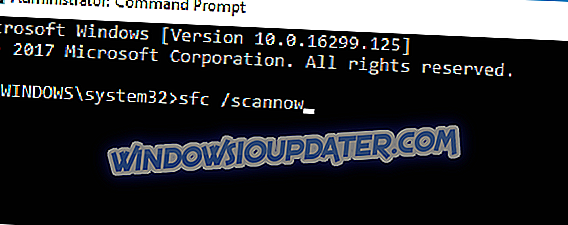
- La exploración SFC ahora comenzará. Este proceso puede durar hasta 15 minutos, así que no lo interrumpas.
- Una vez que finalice el escaneo, verifique si el problema sigue apareciendo.
Si el problema sigue presente o si no pudo ejecutar la exploración SFC, también debe intentar ejecutar la exploración DISM. Para hacer eso, sigue estos pasos:
- Inicie el símbolo del sistema como administrador.
- Ahora ingrese DISM / Online / Cleanup-Image / RestoreHealth y presione Entrar .
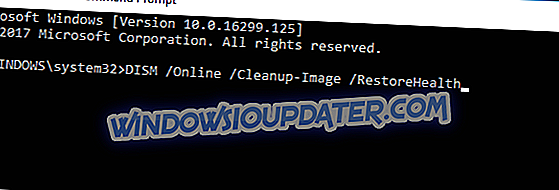
- Se iniciará la exploración DISM. El escaneo puede durar unos 20 minutos o más, así que asegúrese de no interrumpirlo.
Una vez que finaliza la exploración de DISM, compruebe si el problema se ha resuelto. Si el problema aún persiste, o si no pudo ejecutar el análisis SFC antes, asegúrese de repetir el análisis SFC una vez más y verifique si eso resuelve el problema.